
【PSO2】ゆかりさんのSS加工講座
 ゆかさま
@cassis_PSO2
ゆかさま
@cassis_PSO2
#ゆかりさんのSSのいじり方 初心者が始める、いまからSSで遊ぶ人達向けの講座(といっていいものか)、はじめるよーっ。需要あるかなー( みんなこれをみてもっとSSで遊んで、みんなのSSが見てみたい!! pic.twitter.com/MWH6BA1Ke5
2015-07-02 21:58:39 拡大
拡大
 ゆかさま
@cassis_PSO2
ゆかさま
@cassis_PSO2
#ゆかりさんのSSのいじり方 今回はインスペ入れれない人も多いだろうから「インスペ無し」。 私がフォトショップもってないので、フリーソフト「GIMP 2」をメインに使った加工です。 やることは ①自キャラ2人を切り抜きで1枚のSSにまとめる ②影など効果をつける ですっ
2015-07-02 22:01:25「GIMP 2」のダウンロードサイト
http://www.geocities.jp/gimproject2/gimp2.8/
 ゆかさま
@cassis_PSO2
ゆかさま
@cassis_PSO2
#ゆかりさんのSSのいじり方 とりあえず自キャラ2枚のSSを撮ります 同じ場所で撮れるなら同じ場所の方がいいです 光源の色とかが違うとめんどくさいから… 1枚目は割とテキトウでいいんですが、切り取って貼り付ける方は真ん中で撮ります pic.twitter.com/pOpJB9fkew
2015-07-02 22:05:28 拡大
拡大
 ゆかさま
@cassis_PSO2
ゆかさま
@cassis_PSO2
#ゆかりさんのSSのいじり方 ここから加工過程です ①GIMP2を立ち上げます そして切り抜かない方のSSを開き、切り抜く方のSSを 「レイヤーとして開く」 で開きます そして2枚とも、右クリックでアルファチャンネルを追加します。 pic.twitter.com/D3Wz7ZLBKu
2015-07-02 22:12:37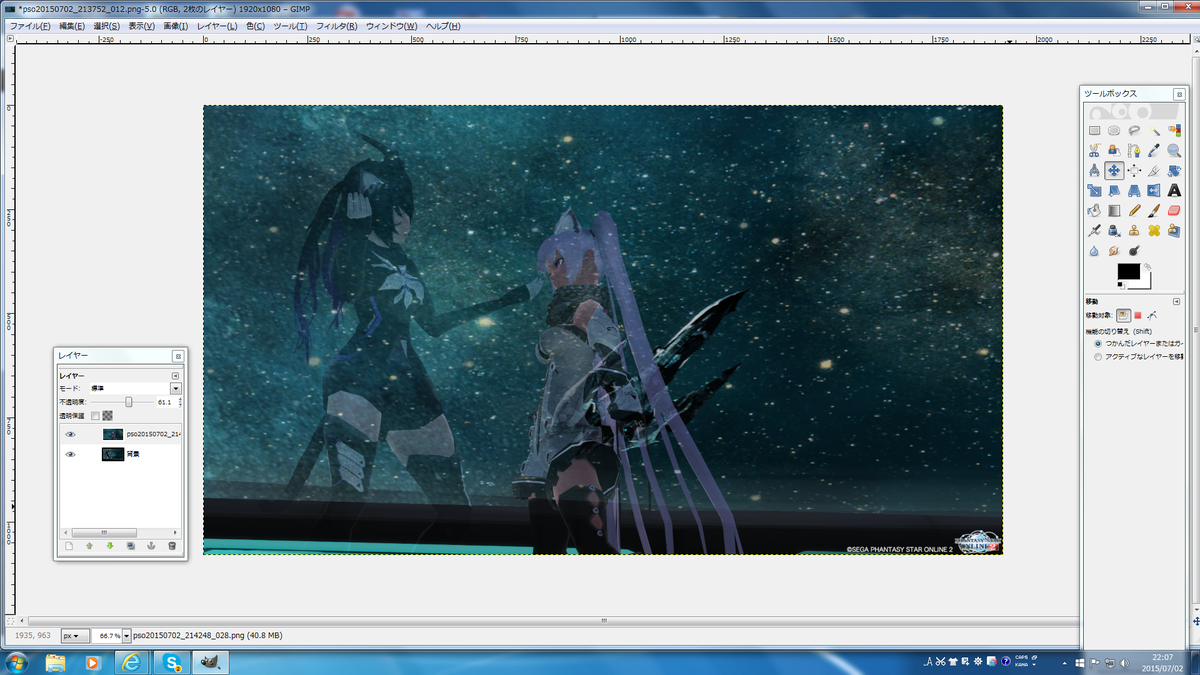 拡大
拡大
 ゆかさま
@cassis_PSO2
ゆかさま
@cassis_PSO2
#ゆかりさんのSSのいじり方 レイヤーのウィンドウがない場合は、 ウィンドウ→ドッキング可能なダイヤログ→レイヤー で出すことができます。 他のウィンドウもそれで出すことが出来るので、ツールとレイヤーはとりあえず出しておきましょう!
2015-07-02 22:14:13 ゆかさま
@cassis_PSO2
ゆかさま
@cassis_PSO2
#ゆかりさんのSSのいじり方 ②次に切り抜く方のSSを切り抜きます。 ツールボックスの自由選択で大まかに選択して、 選択→選択範囲の反転 から 編集→切り抜き で、画像のようにキャラだけ雑に切り抜けたと思います・・・ pic.twitter.com/abNQl7Tcov
2015-07-02 22:20:14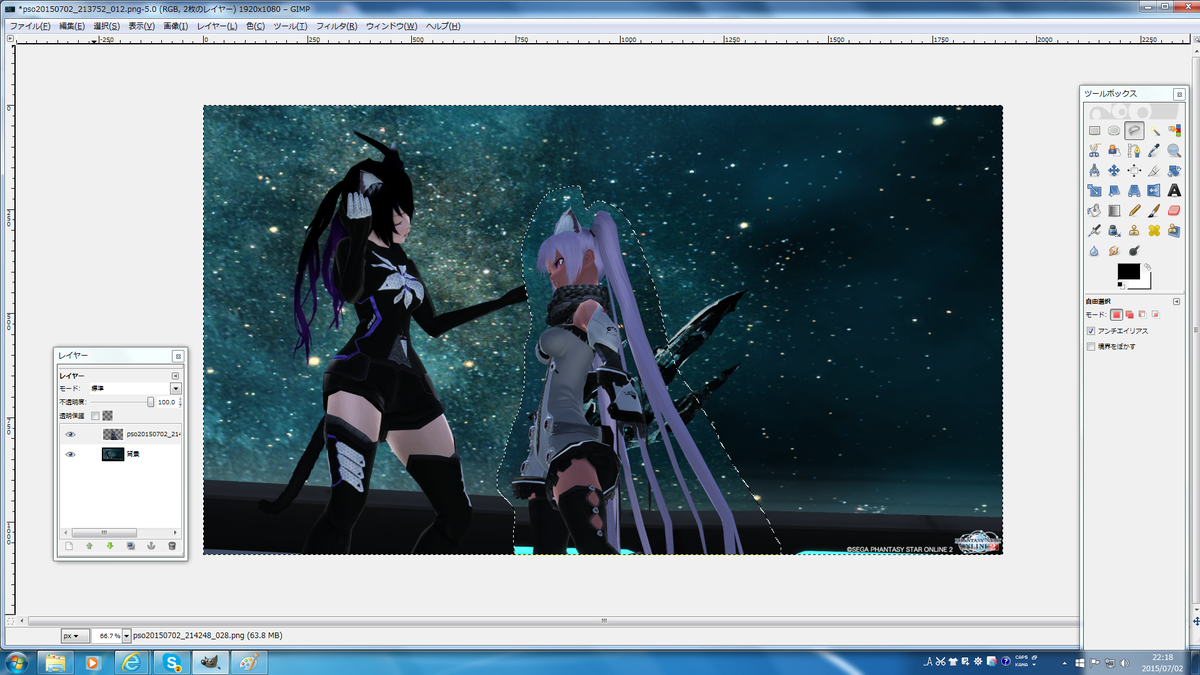 拡大
拡大
 ゆかさま
@cassis_PSO2
ゆかさま
@cassis_PSO2
#ゆかりさんのSSのいじり方 ③切り抜いたあとの選択範囲が残っていたら、 選択→選択を解除 して、ツールボックスにある移動で、いい具合なところに移動させます。 回転や反転もあるので、それを使うのも面白いですよ! pic.twitter.com/HTIUlTeC0B
2015-07-02 22:26:33 拡大
拡大
 ゆかさま
@cassis_PSO2
ゆかさま
@cassis_PSO2
#ゆかりさんのSSのいじり方 ④次に、貼り付けた方のSSをもっと綺麗に切り抜く為に消しゴムツールで削ります そのためにはまず、切り抜かない画像の方を消したほうがしやすいので レイヤーウィンドウの目玉のところを押して、見えなくします。 pic.twitter.com/P7P1xkSOI3
2015-07-02 22:32:16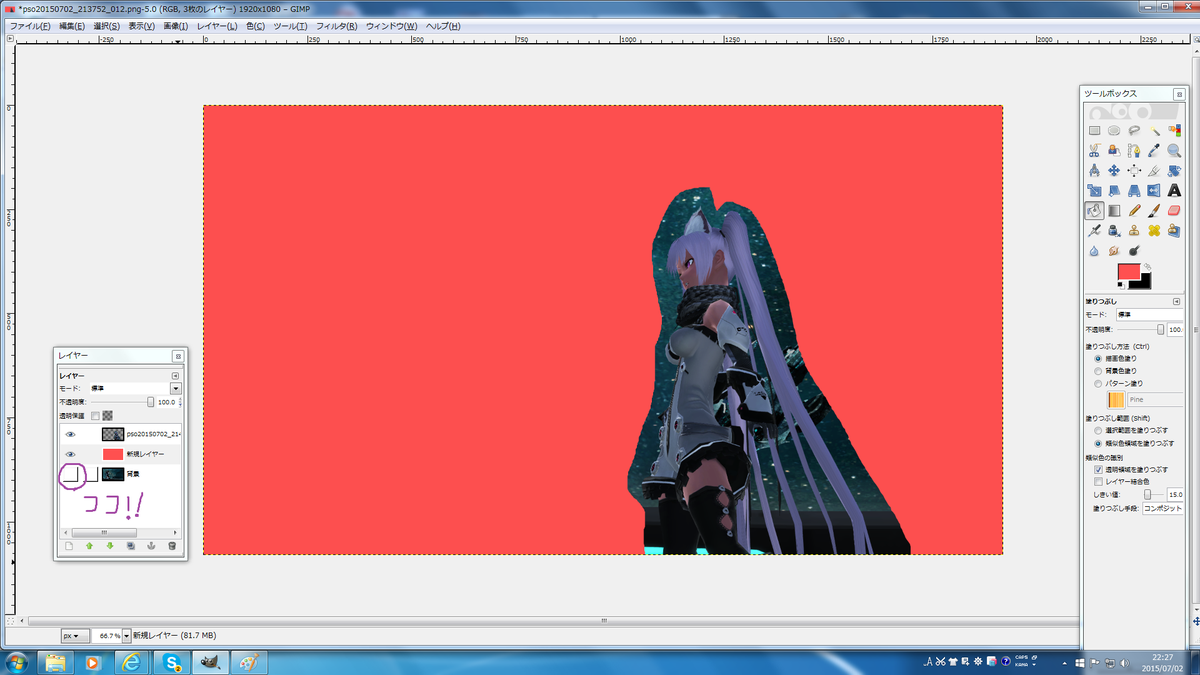 拡大
拡大
 ゆかさま
@cassis_PSO2
ゆかさま
@cassis_PSO2
#ゆかりさんのSSのいじり方 ④続き 新規レイヤーが増えて赤くなっているのは、 アルファチャンネルだけだと、残ってしまってたりするのでそれをわかりやすくする為に「SSで一番無い色」を背景に作りました。 これは正直無くても良いんですが、あると確実です。
2015-07-02 22:34:10 ゆかさま
@cassis_PSO2
ゆかさま
@cassis_PSO2
#ゆかりさんのSSのいじり方 ⑤消しゴムで削りきりました・・・。 本当はGIMPには「前景抽出」という機能があるのですが、そっちは私は苦手なので使っていません・・・。 多分そっちのほうが楽な人には楽なのかな・・・? pic.twitter.com/mopVWDzKkq
2015-07-02 23:13:59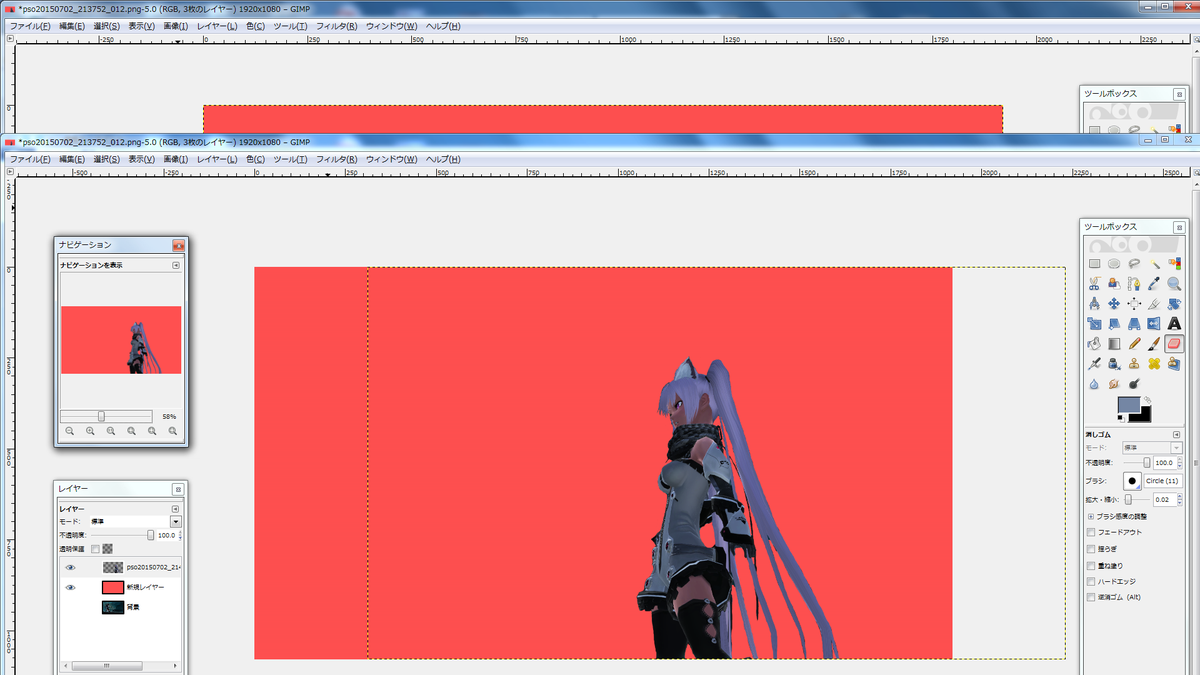 拡大
拡大
 ゆかさま
@cassis_PSO2
ゆかさま
@cassis_PSO2
#ゆかりさんのSSのいじり方 ⑥つぎはキャラの服や肌を、なめらかにしてあげます。 これは「ぼかし」ツールを使ってするのですが、 考えずにがーっとやってしまうと、服の線や、顔が滲んでしまうので、 線をぼかさないように、ぼかしていきます pic.twitter.com/b9nQBfhbqO
2015-07-02 23:28:49 拡大
拡大
 ゆかさま
@cassis_PSO2
ゆかさま
@cassis_PSO2
#ゆかりさんのSSのいじり方 ⑥続き 手前のふとももがなめらかにしたもの、奥がまだ触っていないほうです。 どうしても私はこれが気になって仕方ないのでしていますが、そこまでという方は別にしなくてもいいかも? ちなみにぼかしの割合はお好みです。 私は80くらいでぼかしています(''
2015-07-02 23:30:28 ゆかさま
@cassis_PSO2
ゆかさま
@cassis_PSO2
#ゆかりさんのSSのいじり方 ⑦これである程度インスペ抜きのジャギジャギ感はマシになったんじゃないでしょうか。 ここからがお楽しみです。 とりあえずはこのへんで一時保存しておきましょう。 ここでデータが飛ぶと悲しみに包まれます。 pic.twitter.com/f7p93Uhyc3
2015-07-02 23:37:32 拡大
拡大
 ゆかさま
@cassis_PSO2
ゆかさま
@cassis_PSO2
#ゆかりさんのSSのいじり方 ⑧影をつけます。 まず新しいレイヤーを作り、そのレイヤーにががっと黒色を乗せます(①) 次に柔らかいブラシの消しゴムで境界線をぼかしていき(②) ぼかしツールで馴染ませて、はみ出たところは消します(③) pic.twitter.com/L6Yl1bT2R3
2015-07-02 23:55:37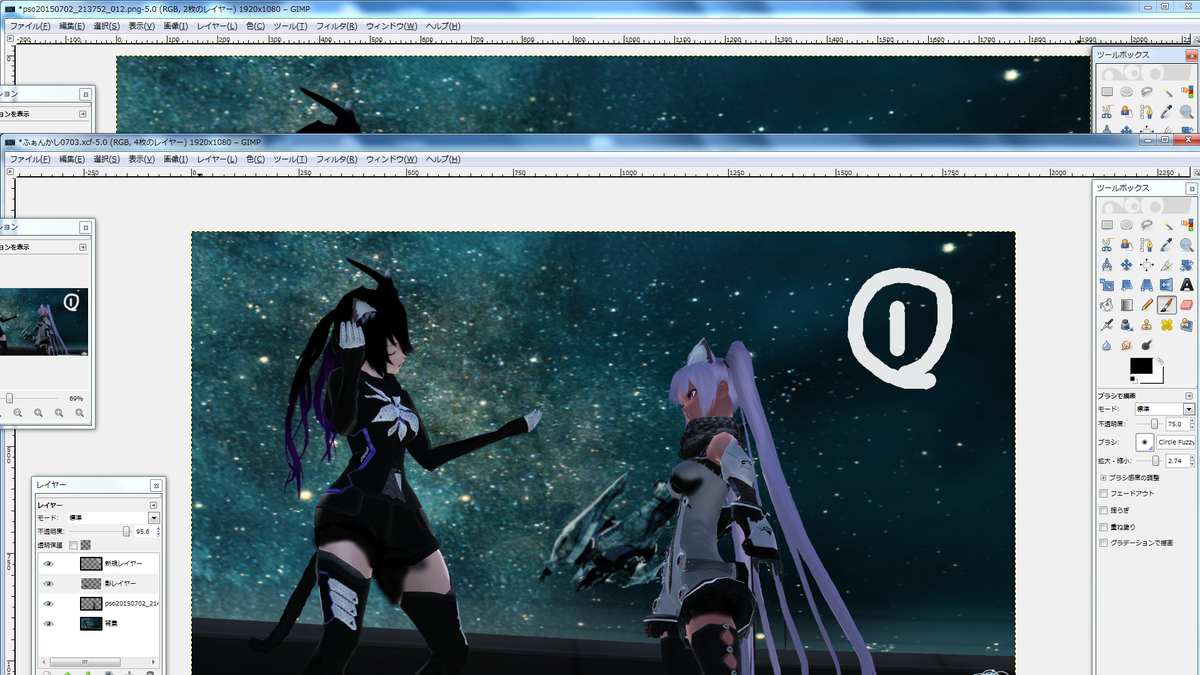 拡大
拡大
togetterは複数画像表示に対応していないため、①以外の画像は直接Twitterにてご確認ください。
 ゆかさま
@cassis_PSO2
ゆかさま
@cassis_PSO2
#ゆかりさんのSSのいじり方 ⑧続き (③)の過程まで終わったら、レイヤーの不透明度を調節します。 程よい濃さになったら、つぎは光をつけます。
2015-07-02 23:57:26 ゆかさま
@cassis_PSO2
ゆかさま
@cassis_PSO2
#ゆかりさんのSSのいじり方 ⑨光も⑧の影とおなじ要領ですが、 今回はレイヤーをソフトライトで作ってから同じ過程をします。 普通の白だと、どうしても強すぎてしまう気がするのです・・・。 pic.twitter.com/5aEqplPQ0Q
2015-07-03 00:09:03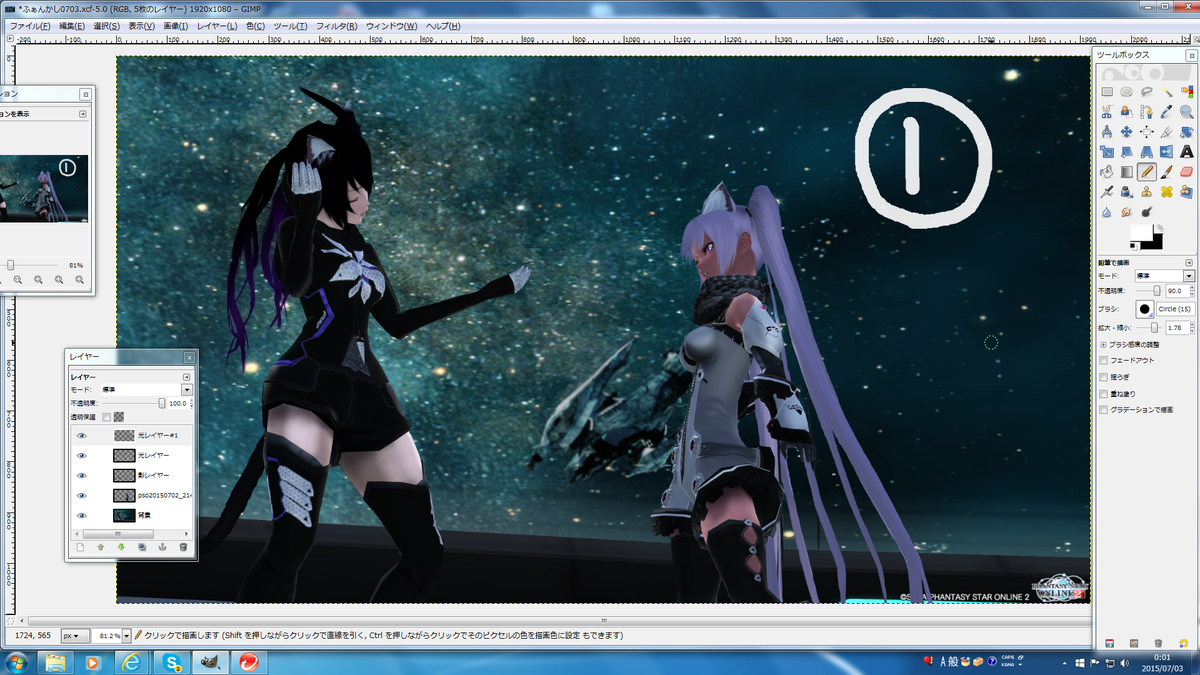 拡大
拡大
 ゆかさま
@cassis_PSO2
ゆかさま
@cassis_PSO2
#ゆかりさんのSSのいじり方 ⑨こんな状態です。 ほぼほぼ完成ですが、ここから頬を赤くするもよし。 ハイライトを入れるも良し、遊びたい放題です。 私はここから別のフリーソフト「Photo Scape」というものを使います。 pic.twitter.com/6doXmuCps2
2015-07-03 00:16:46 拡大
拡大
「PhotoScape」のダウンロードサイト
http://www.photoscape.org/ps/main/download.php?lc=jp
 ゆかさま
@cassis_PSO2
ゆかさま
@cassis_PSO2
#ゆかりさんのSSのいじり方 ⑩「Photo Scape」これがとても便利なもので、 ワンボタンでなんかそれっぽくなってくれる機能がたくさんあります。 pic.twitter.com/flSapl9X77
2015-07-03 00:25:43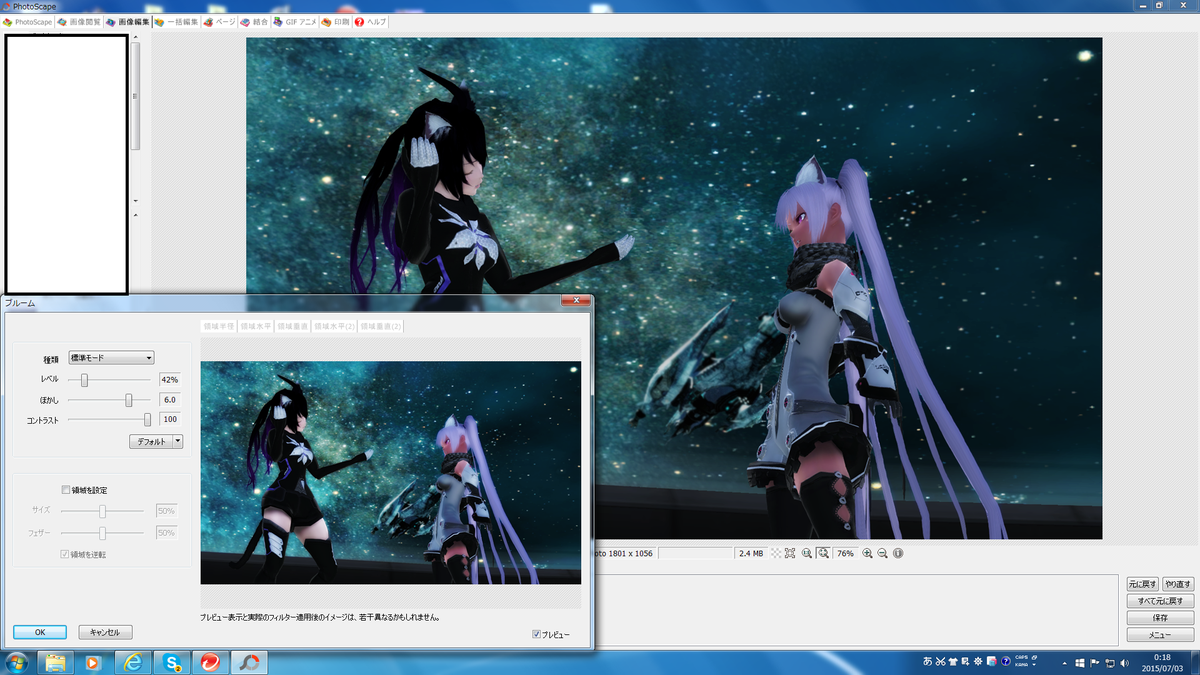 拡大
拡大
 ゆかさま
@cassis_PSO2
ゆかさま
@cassis_PSO2
#ゆかりさんのSSのいじり方 こんな感じにできましたっ! どうしてもインスペ無しだと、背景がすごく寂しくなるので 場合によっては手を入れてあげないとってことが多かったりします それはまたいつかやることがあればします( お疲れ様です! pic.twitter.com/m1mNDRHBsC
2015-07-03 00:48:45 拡大
拡大